【Filmora 9】初心者でも簡単に動画編集ができる優れもの

YouTubeに動画投稿をする為に必要な動画編集ソフト「Filmora 9」の新規登録方法の紹介をします。
動画編集ソフト「Filmora 9」は、無料版で操作機能を試してから有料版を購入できるので動画編集をしたことがない初心者の方には、安心して使えるソフトになります。


無料版と有料版の動画編集の操作機能は同じになります。
無料版で動画編集をして出力した動画には「Filmora 9」のロゴマークが入ります。
無料版を先にダウンロードをしておくと、有料版への移行がスムーズにできます。
無料版で動画編集して作成した動画もそのまま有料版で使用可能です。

Filmora推奨スペック
対応OS
: Windows7/8(8.1含む)/10
CPU
: Intel i3,マルチコンプレッサ2GHzかそれ以上
メモリ
: 実際使用可能のメモリ最小限4GB
ディスク
: インストールのため、最低10GBのHDD空き容量が必要

Filmora無料版のダウンロード
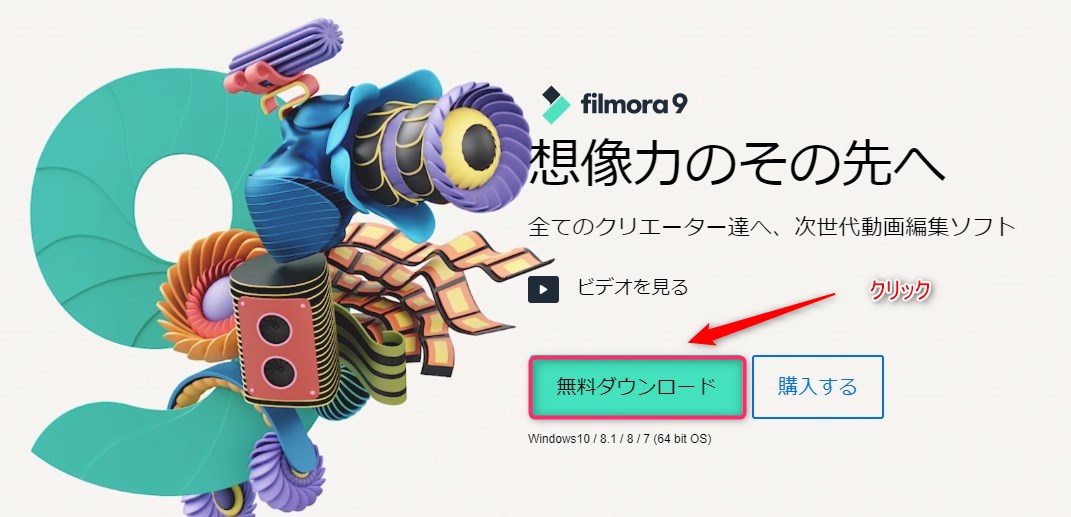
Wondershare Filmoraサイトより「無料ダウンロード」をクリックします。
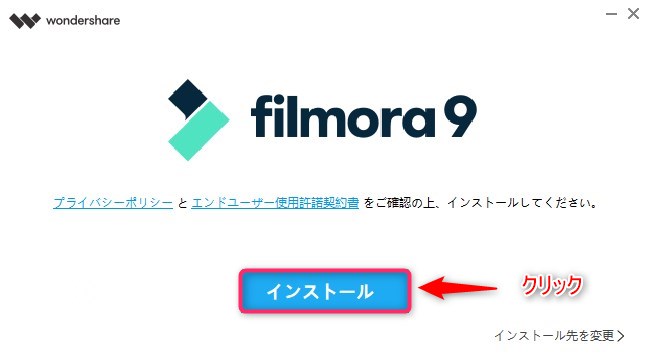
ダウンロード後、Filmora 9をインストールしましょう。
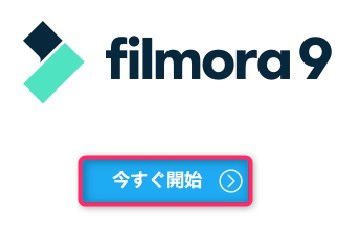
インストール完了後、Filmora 9を「今すぐ開始」をクリックします。


Filmora Wondershare IDの新規登録
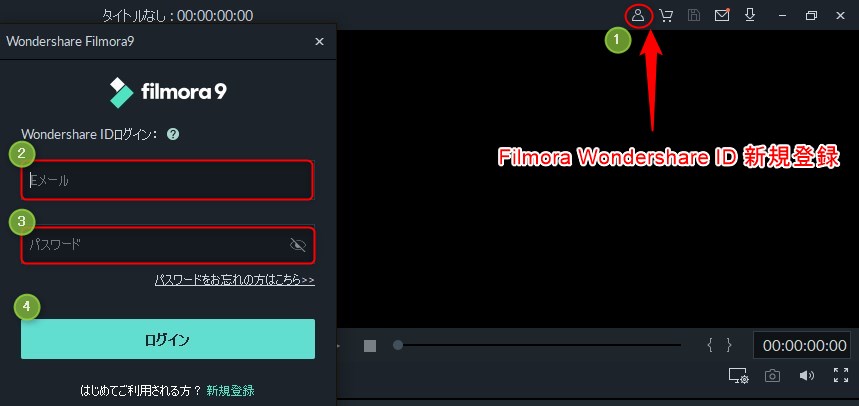
Filmora 9へログインをして、Wondershare IDの新規登録をしましょう。
画面右上の人物マークをクリックします。
Wondershare IDのログイン画面が表示されるので、Eメール・パスワードを入力してログインをクリックします。
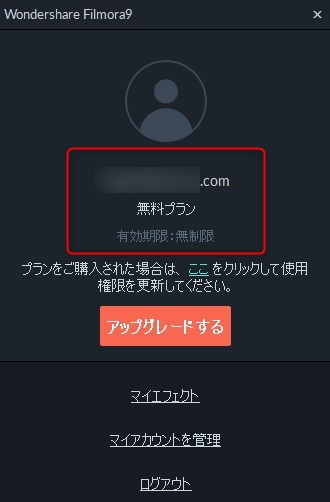
Wondershare IDが登録され、現在使用中のプラン「無料プラン:有効期限 無制限」が表示されます。
無料版で操作機能を試してみて、編集した動画からFilmora9のロゴマークを消したい場合は、「アップグレードする」から簡単にプラン変更が可能です。

Filmora 9有料版へアップグレード
画面右上の人物マークをクリックして「アップグレード」をクリックします。
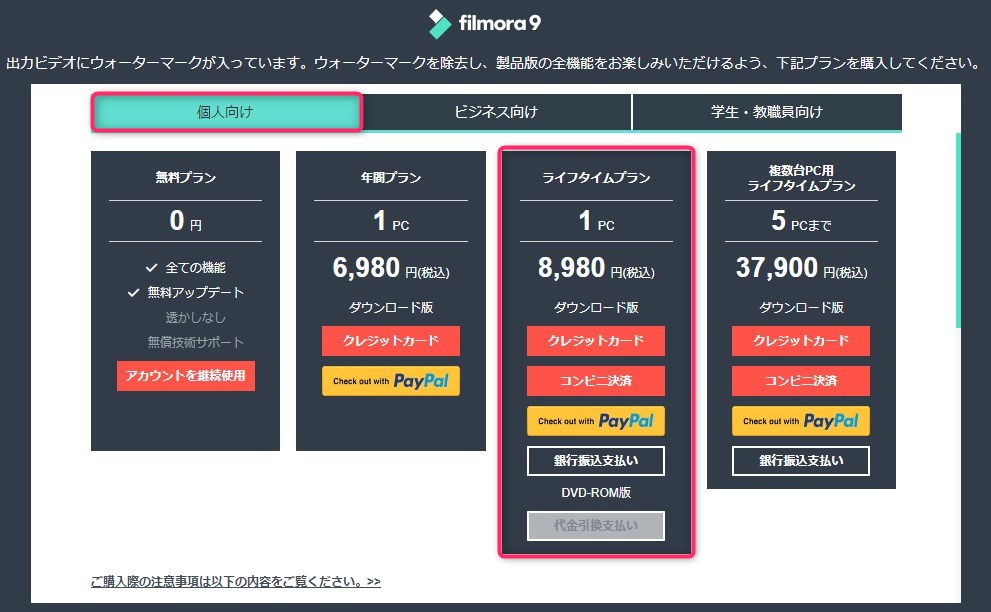
個人向け
年間プラン:1PC 1年間の使用で6,980円
ライフタイムプラン:1PC 無制限で8,980円

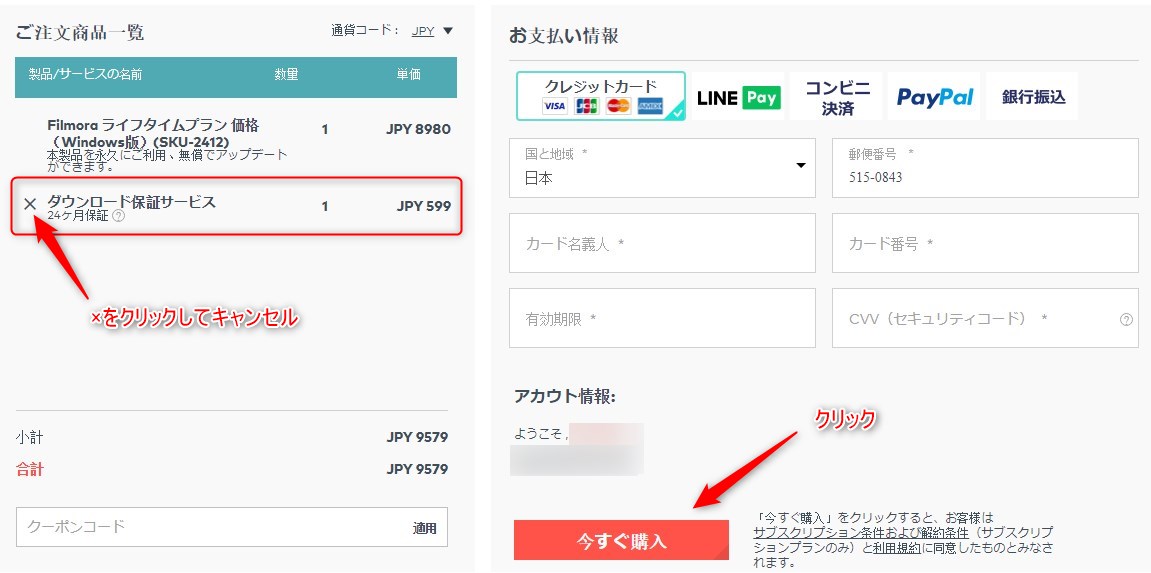
ご注文商品一覧のダウンロード保証サービスは、キャンセルでも問題ないです。
クレジット支払の項目を入力して「今すぐ購入」クリックします。
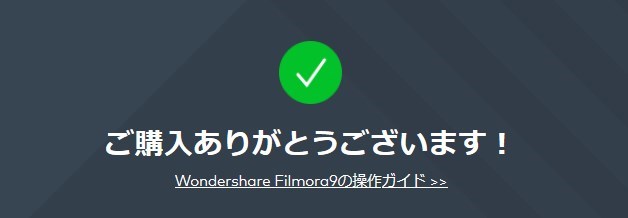
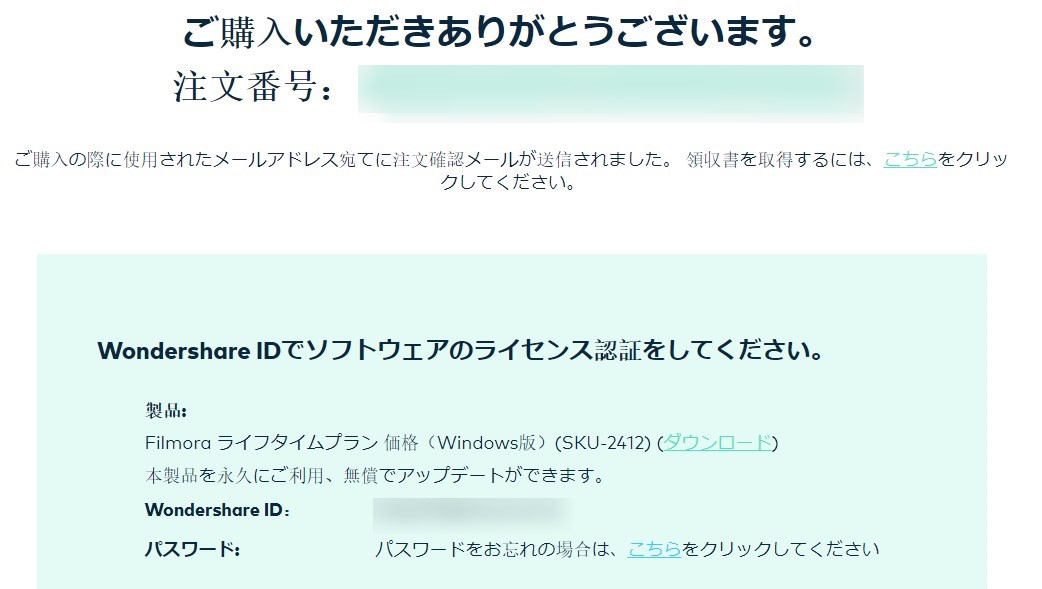
登録してあるメールアドレスにWondershare Filmoraに関する登録情報が送信されます。

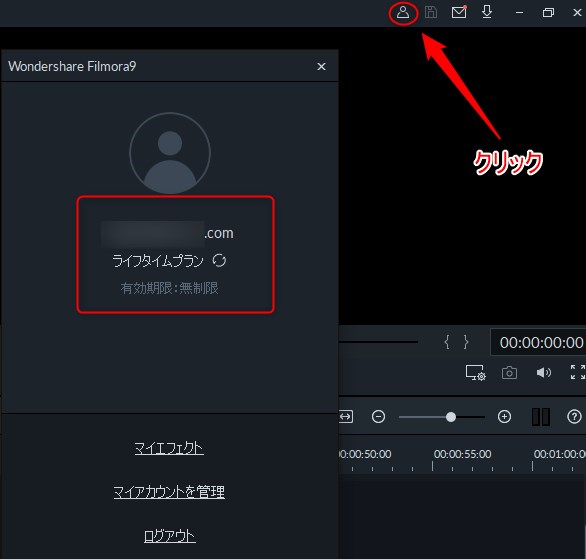
画面右上の人物マークをクリックします。
「ライフタイムプラン:有効期限 無制限」新しいライセンスが確認できます。
















